5 טיפים לשימוש בסמארטפונים גדולים ביד אחת
של טכנולוגיה / / December 28, 2020
סמארטפונים מודרניים גדולים מאוד. זה, כמובן, נהדר: אינך צריך להתאמץ בעיניים כדי לראות מה כתוב על המסך. אבל הגודל הסולידי מביא גם אי נוחות. להגיע לסמל של היישום הרצוי בעזרת האגודל שבו אתה מחזיק את הגאדג'ט בזמן שהשני עסוק במשהו זה עדיין משימה. אבל יש כמה טריקים שיקלו עליכם את החיים.
1. הפעל מצב ביד אחת
לסמארטפונים רבים יש מצב מובנה שהופך אותם לקלים לשימוש ביד אחת.
אייפון

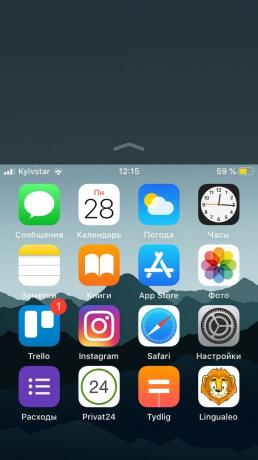
ב- iPhone, לשם כך, לחץ על "הגדרות" → "כללי" → "נגישות" והפעל את האפשרות "גישה נוחה". לאחר מכן החלק למטה מהחלק העליון של התצוגה (iPhone X ומעלה) או הקש פעמיים על כפתור הבית (iPhone 8 ומעלה).
תוכן המסך ינוע כך שיהיה נוח ללחוץ עליו באגודל היד בו אתה אוחז בסמארטפון. כדי לצאת ממצב זה, החלק למעלה מהחלק התחתון של החלק העליון של התצוגה.
דְמוּי אָדָם

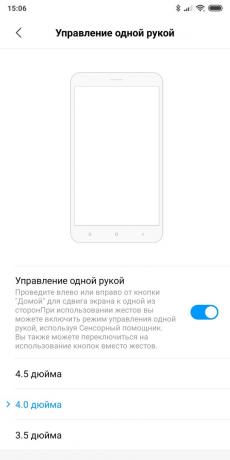
לסמארטפונים של Android יש שמות שונים לתכונה זו. חפרו בהגדרות ותמצאו אותו. לדוגמא, בסמארטפונים של סמסונג, עליכם לעבור ל"הגדרות "→" פונקציות נוספות "ולאפשר את האפשרות" פעולה ביד אחת ". בהתאם לבחירתך, תוכל להפעיל מצב זה על ידי החלקה על פני המסך או על ידי לחיצה על כפתור הבית שלוש פעמים. כדי לצאת ממצב "יד אחת", פשוט הקש על נקודה ריקה בתצוגה.
בסמארטפונים של Xiaomi הפרמטרים דומים: עבור אל "הגדרות" → "מתקדם" → "פעולה ביד אחת". להפעלת המצב, החלק את האצבע לפינה הימנית התחתונה: מלחצן הבית לחזרה. או לפינה השמאלית אם אתה שמאלי.
2. התקן יישומים מיוחדים
לאלו שהסמארטפון שלהם אינו במצב הנ"ל, יישומי צד שלישי יכולים לעזור.
אחד מהם הוא סמן ההישג. לאחר התקנתו, החלק את האצבע על קצה ימין או שמאל של המסך וסמן עגול יופיע. זה מאפשר לך להגיע לכפתורים והסמלים בחלק העליון מבלי להרים את האצבע. אתה זז ומקיש בעזרת האצבע בתחתית התצוגה, והסמן מופעל בחלקו העליון. די נוח.
מחיר: חינם

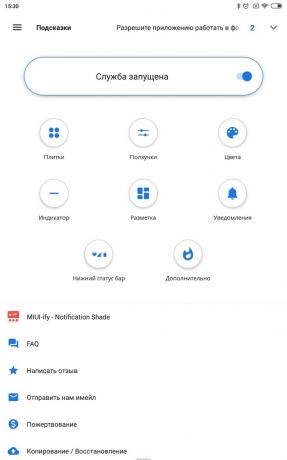
אתה גם צריך הגדרות מהירות תחתונות. תוכנית זו יוצרת וילון עם הגדרות בתחתית, שבזכותו אינך צריך להושיט יד כדי להכניס את הטלפון החכם למצב שקט או להחליף את הבהירות.
מחיר: חינם
לבסוף, אם אתה מושרש או שאתה יכול להזין כמה פקודות למסוף, נסה את האפליקציה מצב יד אחת. זה מוסיף תמיכה במצב ביד אחת לסמארטפונים שאין להם. בעת ההפעלה, תן לו גישה לשורש או עקוב אחר זה הוראה מהמפתחים. אתה צריך כבל USB ומחשב. האפליקציה עולה 99 סנט.
מחיר: חינם
3. מקם את סמלי מסך הבית שלך כהלכה

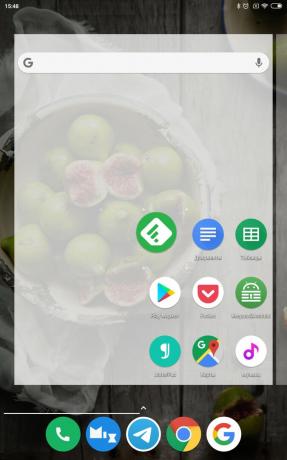
סדר את הסמלים במסך הבית שלך כך שניתן יהיה ללחוץ עליהם בקלות עם אגודל היד שאיתו אתה מחזיק את הסמארטפון. כמובן, אתה יכול להזיז סמלים גם ב- Android וגם ב- iPhone.
אך iOS מכריח את המשתמש לארגן יישומים ברשת, כך שלא יהיה מקום ריק. זה לא מאוד נוח: אתה צריך להבין מה למלא בפינות הרחוקות. עם זאת, יש מוצא: השתמש בכלי Makeovr. כבר תיארנו איך זה עובד.
פתח את Makeovr ב- Safari והשתמש בו ליצירת אייקונים "ריקים". ואז סדר אותם בחלק העליון והשמאלי של המסך. מקם את הסמלים הדרושים קרוב יותר לפינה הימנית התחתונה.
למשתמשי אנדרואיד אין מגבלות כאלה - אתה יכול לשים אייקונים בכל מקום שתרצה. נכון, חלק מהעורות, למשל MIUI, אינם סובלים מקום ריק על המסך, כמו iOS. אבל שום דבר לא מונע ממך להוריד צד שלישי מַשׁגֵר.
4. לחץ על המקלדת
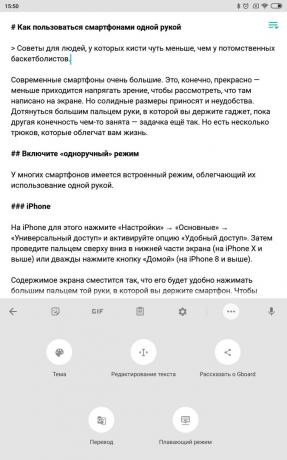

הקלדה באצבע אחת בסמארטפון היא משימה אסירת תודה, אך לפעמים זו האפשרות היחידה. למשל, אם אתה באוטובוס ורוצה לכתוב משהו כמו "בקרוב".
למקלדות אנדרואיד ו- iOS רבות יש מצב ביד אחת. במקלדת האייפון הרגילה, כדי לעבור אליה, לחץ על סמל בחירת השפה וציין היכן להזיז את המקלדת - ימינה או שמאלה.
ההגדרות שונות עבור סמארטפונים שונים של Android. ב- Gboard רגיל, מצב קלט ביד אחת מופעל על ידי לחיצה ארוכה על מקש הפסיקה. אתה יכול גם להקיש על האליפסה בכותרת המקלדת ולבחור במצב צף: כך אתה יכול העבר את Gboard לכל פינה במסך, דבר שימושי במיוחד בסמארטפונים גדולים מאוד או טבליות.
5. שנה את הגדרות היישום


לדוגמא, דפדפן הרבה יותר נוח לשימוש ביד אחת אם סרגל הכלים שלו נמצא בתחתית. באפשרותך להפעיל תכונה זו ב- Google Chrome. לשם כך, הזן כרום: // דגלים בשורת הכתובת ומצא שם את התכונה הניסיונית של Chrome Duet. הפעל אותו, הפעל מחדש את הדפדפן וסרגל הכלים יהיה בתחתית.
מחיר: חינם

מחיר: חינם
עם זאת, זה לא עובד בכל המכשירים. אם Chrome שלך מסרב להפעיל את Chrome Duet, התקן דפדפן אחר ביד אחת. לדוגמה, מגע אופרה.
מחיר: חינם

מחיר: חינם
זה גם הגיוני להחליף את כל היישומים שלך שמאפשרים להציג נתונים בצורה של רשימות. לדוגמה, כאשר Pocket מציג את המאמרים שלך בריבועים, זה לא מאוד נוח להגיע לצד הרחוק. ואם אתה מעביר אותו למצב רשימה - לא משנה אם תלחץ על פריט בצד ימין או שמאל - הוא נפתח בקלות.
זה אותו דבר עם נגני מוסיקה. אם הם מציגים אלבומים בנפרד, קשה לבחור אותם בזמן שאתה מחזיק את הטלפון החכם ביד אחת. הפעל את התצוגה כרשימה, והמצב יהיה הרבה יותר טוב.
קרא גם🧐
- 5 אפליקציות כדי להפיק את המרב מכפתורי Android שלך
- 7 חיישנים שהופכים את הסמארטפון שלכם לחכם כל כך
- מדוע אינך זקוק לסמארטפון חדש



